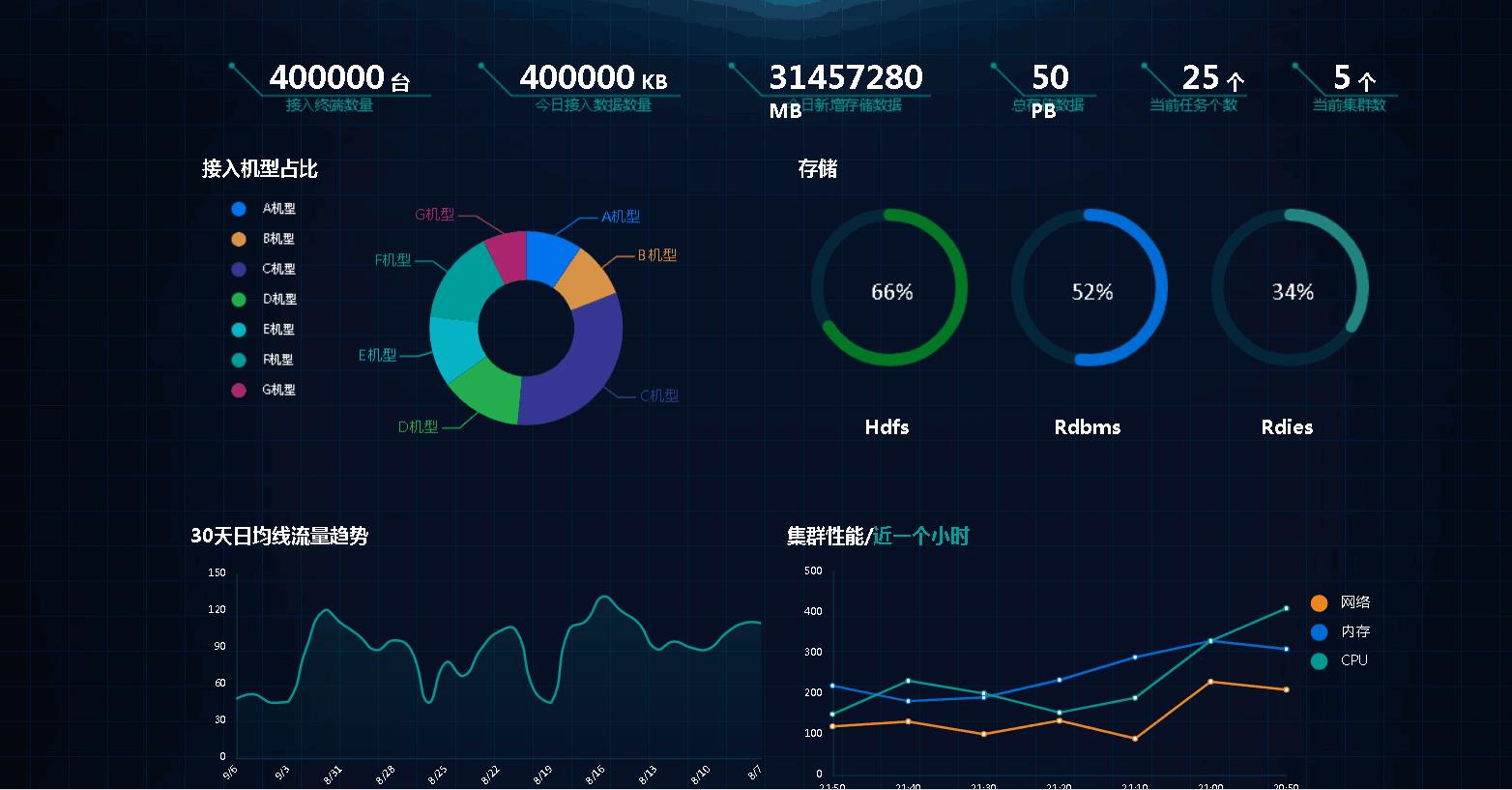HTML+CSS+JS实现 ❤️echarts大数据统计图表实例❤️
Posted java李阳勇
tags:
篇首语:本文由小常识网(cha138.com)小编为大家整理,主要介绍了HTML+CSS+JS实现 ❤️echarts大数据统计图表实例❤️相关的知识,希望对你有一定的参考价值。
效果演示:
代码目录:
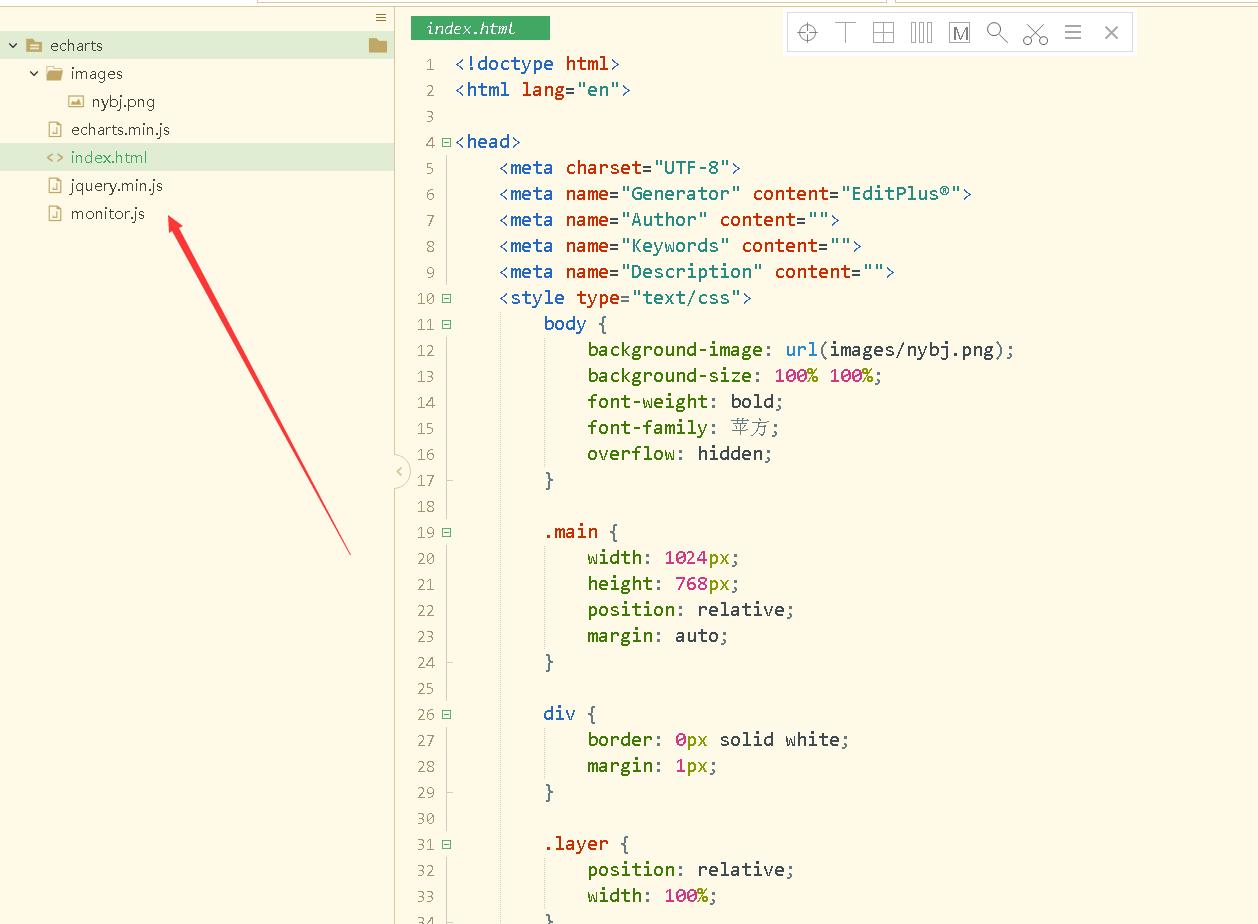
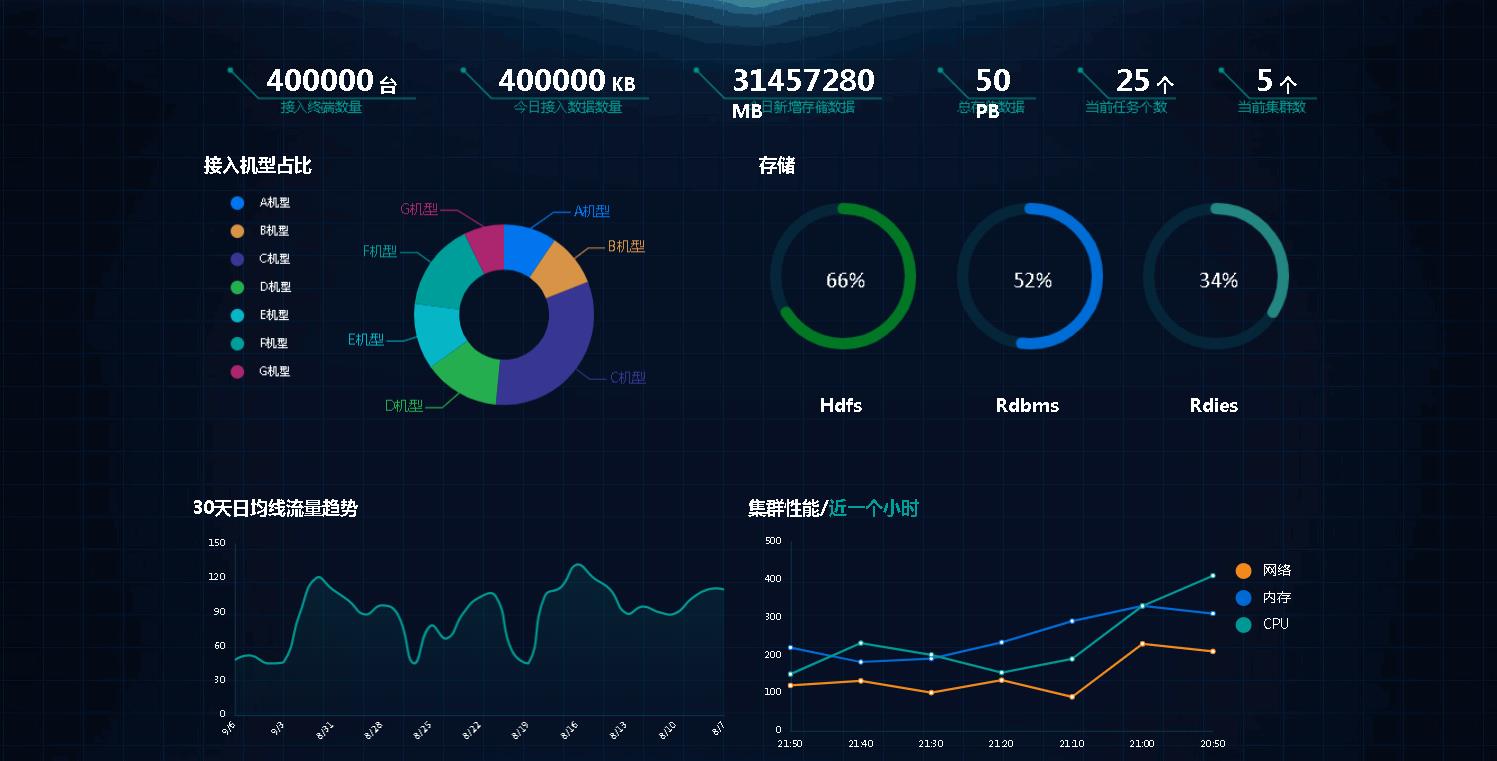
主要代码实现:
html代码 :
<!doctype html>
<html lang="en">
<head>
<meta charset="UTF-8">
<meta name="Generator" content="EditPlus®">
<meta name="Author" content="">
<meta name="Keywords" content="">
<meta name="Description" content="">
<style type="text/css">
body {
background-image: url(images/nybj.png);
background-size: 100% 100%;
font-weight: bold;
font-family: 苹方;
overflow: hidden;
}
.main {
width: 1024px;
height: 768px;
position: relative;
margin: auto;
}
div {
border: 0px solid white;
margin: 1px;
}
.layer {
position: relative;
width: 100%;
}
#layer01 {}
#layer01 img {
text-align: center;
display: block;
height: 35px;
padding-top: 35px;
margin: auto;
}
#layer02>div {
height: 100%;
float: left;
position: relative;
}
.layer02-data {
position: absolute;
width: auto;
height: 100px;
color: white;
top: 45px;
left: 65px;
}
.layer03-panel {
height: 100%;
position: relative;
float: left;
}
.layer03-left-label {
position: absolute;
}
#layer03_left_label01 {
top: 10px;
left: 10px;
color: white;
height: 20px;
width: 200px;
font-weight: bold;
}
#layer03_left_label02 {
right: 10px;
top: 10px;
color: #036769;
height: 20px;
width: 200px;
}
.layer03-left-chart {
position: relative;
float: left;
height: 100%;
}
#layer03_right_label {
position: absolute;
top: 10px;
left: 10px;
color: white;
height: 20px;
width: 100px;
}
.layer03-right-chart {
position: relative;
float: left;
height: 100%;
width: 32%;
}
.layer03-right-chart-label {
color: white;
text-align: center;
position: absolute;
bottom: 60px;
width: 100%;
}
.layer04-panel {
position: relative;
float: left;
height: 100%;
width: 48%;
}
.layer04-panel-label {
width: 100%;
height: 15%;
color: white;
padding-top: 5px;
}
.layer04-panel-chart {
width: 100%;
height: 85%;
}
</style>
<script src="jquery.min.js"></script>
<script src="echarts.min.js"></script>
<script src="monitor.js"></script>
<script type="text/javascript">
$(function() {
drawLayer02Label($("#layer02_01 canvas").get(0), "接入终端数量", 80, 200);
drawLayer02Label($("#layer02_02 canvas").get(0), "今日接入数据数量", 80, 300);
drawLayer02Label($("#layer02_03 canvas").get(0), "今日新增存储数据", 80, 400);
drawLayer02Label($("#layer02_04 canvas").get(0), "总存储数据", 50, 200);
drawLayer02Label($("#layer02_05 canvas").get(0), "当前任务个数", 40, 200);
drawLayer02Label($("#layer02_06 canvas").get(0), "当前集群数", 50, 200);
renderLegend();
//饼状图
renderChartBar01();
//renderChartBar02();
//存储
renderLayer03Right();
//30天日均线流量趋势
renderLayer04Left();
//集群性能
renderLayer04Right();
});
</script>
<title>TIZA STAR大数据运维总览图</title>
</head>
<body>
<div class="main">
<div id="layer02" class="layer" style="height:15%;">
<div id="layer02_01" style="width:20%;">
<div class="layer02-data">
<span style="font-size:26px;">400000</span>
<span style="font-size:16px;">台</span>
</div>
<canvas width="200" height="100"></canvas>
</div>
<div id="layer02_02" style="width:20%;">
<div class="layer02-data">
<span style="font-size:26px;">400000</span>
<span style="font-size:16px;">KB</span>
</div>
<canvas width="200" height="100"></canvas>
</div>
<div id="layer02_03" style="width:21%;">
<div class="layer02-data">
<span style="font-size:26px;">31457280</span>
<span style="font-size:16px;">MB</span>
</div>
<canvas width="200" height="100"></canvas>
</div>
<div id="layer02_04" style="width:12%;">
<div class="layer02-data">
<span style="font-size:26px;">50</span>
<span style="font-size:16px;">PB</span>
</div>
<canvas width="120" height="100"></canvas>
</div>
<div id="layer02_05" style="width:12%;">
<div class="layer02-data">
<span style="font-size:26px;">25</span>
<span style="font-size:16px;">个</span>
</div>
<canvas width="120" height="100"></canvas>
</div>
<div id="layer02_06" style="width:12%;">
<div class="layer02-data">
<span style="font-size:26px;">5</span>
<span style="font-size:16px;">个</span>
</div>
<canvas width="120" height="100"></canvas>
</div>
</div>
<div id="layer03" class="layer" style="height:40%;">
<div id="layer03_left" style="width:48%;" class="layer03-panel">
<div id="layer03_left_label01" class="layer03-left-label">接入机型占比</div>
<!--
<div id="layer03_left_label02" class="layer03-left-label">(左)在线数量 (右)上线率</div>
-->
<div id="layer03_left_01" class="layer03-left-chart" style="width:16%;">
<canvas width="100" height="200" style="margin:30px 0 0 20px;"></canvas>
</div>
<div id="layer03_left_02" class="layer03-left-chart" style="width:80%;"></div>
<!--
<div id="layer03_left_03" class="layer03-left-chart" style="width:80%;"></div>
-->
</div>
<div id="layer03_right" style="width:50%;" class="layer03-panel">
<div id="layer03_right_label">存储</div>
<div id="layer03_right_chart01" class="layer03-right-chart">
<canvas width="130" height="150" style="margin:40px 0 0 20px;"></canvas>
<div class="layer03-right-chart-label">Hdfs</div>
</div>
<div id="layer03_right_chart02" class="layer03-right-chart">
<canvas width="130" height="150" style="margin:40px 0 0 20px;"></canvas>
<div class="layer03-right-chart-label">Rdbms</div>
</div>
<div id="layer03_right_chart03" class="layer03-right-chart">
<canvas width="130" height="150" style="margin:40px 0 0 20px;"></canvas>
<div class="layer03-right-chart-label">Rdies</div>
</div>
</div>
</div>
<div id="layer04" class="layer" style="height:30%;">
<div id="layer04_left" class="layer04-panel">
<div id="layer04_left_label" class="layer04-panel-label">30天日均线流量趋势</div>
<div id="layer04_left_chart" class="layer04-panel-chart"></div>
</div>
<div id="layer04_right" class="layer04-panel">
<div id="layer04_right_label" class="layer04-panel-label">
<span>集群性能/</span><span style="color:#00A09A;">近一个小时</span>
</div>
<div id="layer04_right_chart" class="layer04-panel-chart"></div>
</div>
</div>
</div>
</body>
</html>上面的图片文件和js文件需要引入
源码获取
查看博主主页或私信博主获取
精彩推荐更新中:
HTML5大作业实战100套
打卡 文章 更新 42 / 100天
大家可以点赞、收藏、关注、评论我啦 、需要完整文件随时联系我或交流哟~!

以上是关于HTML+CSS+JS实现 ❤️echarts大数据统计图表实例❤️的主要内容,如果未能解决你的问题,请参考以下文章